无论您使用的是iPhone,Android设备,BlackBerry还是Windows Phone,HTC的传输工具都可以将几乎所有内容从旧的智能手机还原到新的HTC One M8。设置方法如下。
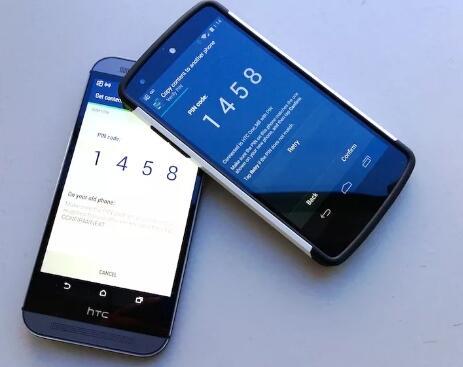
购买新手机的痛苦之一就是必须传输所有旧数据。如果要从iPhone,BlackBerry或Windows Phone切换到Android设备,这尤其困难。HTC希望通过其Transfer Tool和Sync Manager应用程序更轻松地切换到其旗舰设备 HTC One M8。设置方法如下:
来自另一部Android手机
您必须先从旧设备上的Google Play商店下载HTC传输工具。然后,在HTC One M8的设置中单击“从另一部手机获取内容”选项,选择“其他Android手机”,然后在“快速转移”或“完全转移”之间进行选择。快速转移将简单地将您的联系人转移到新手机上,而完整转移则将您的消息,照片,视频,音乐,书签,日历和设置转移到M8。
现在,我们将专注于完整的转移方法。选择此选项,单击“下一步”,然后在旧手机上打开HTC传输工具。两个屏幕上都会显示一个图钉,确保您已连接到正确的电话,然后单击“确认”。选择要传输到新设备的内容,单击传输,然后单击弹出框中的“是”按钮进行确认。
我建议将您的联系人保存到您的Google帐户中,这样,当您登录后,这些联系人就会与您的新手机同步。HTC One M8上的“快速转移”选项也可以用于转移联系人。为此,请在“其他Android手机”设置菜单中选择“快速转移”选项。在旧设备上,转到设置并启用蓝牙。在蓝牙设置中,单击“ HTC One M8”,然后选择“配对”。在您授予电话访问联系人和通话记录的权限后,您的联系人将开始转移到新设备。
HTC Transfer Tool与运行2.3或更高版本的Android智能手机兼容,并选择具有Sense 5或更高版本的HTC设备。
从iPhone
要从iPhone传输数据,请转到HTC One M8的设置,单击“从另一部手机获取内容”选项,然后选择iPhone。可以使用与Android类似的方法通过蓝牙同步联系人,也可以使用HTC Sync Manager将iTunes备份文件还原到新手机。要从iTunes备份还原,请从公司的网站下载HTC Sync Manager工具。
下载过程中,将iPhone连接到计算机,这将自动打开iTunes,并创建iTunes备份文件。断开iPhone的连接,然后将HTC One M8连接到计算机。打开HTC Sync Manager,选择“主页”选项卡,然后单击屏幕左侧的“传输和备份”选项。然后,选择“ iPhone传输内容”下的“入门”选项,这将打开一个弹出窗口,显示您过去所有的iPhone备份文件。
选择要还原到HTC One M8的文件,然后单击“确定”。然后,您可以选择将iPhone的联系人,日历,消息,相机胶卷,墙纸和书签转移到设备上。只需选择要传输的文件,然后单击“开始”。
要将iPhone联系人与HTC One M8同步,请在M8的设置中单击“从另一部手机获取内容”选项,选择iPhone,然后选择“通过蓝牙传输联系人”选项。在您的iPhone上,启用Bluetooth,然后在HTC One M8上单击“下一步”。选择您的iPhone,单击“下一步”,然后在出现提示时将两部手机配对。
不幸的是,如果您来自Windows Phone或BlackBerry设备,则无法将音乐,照片或视频传输到HTC One M8。最好的选择是将它们保存到Google Drive或Dropbox之类的服务中,或者保存到microSD卡中,然后将其插入M8。
要转移您的联系人,请在HTC One M8的设置中单击“从其他电话获取内容”选项,然后选择“所有其他电话”选项。在旧设备上,启用蓝牙,将其与M8配对,并授予其下载下载联系人和通话记录的权限。
